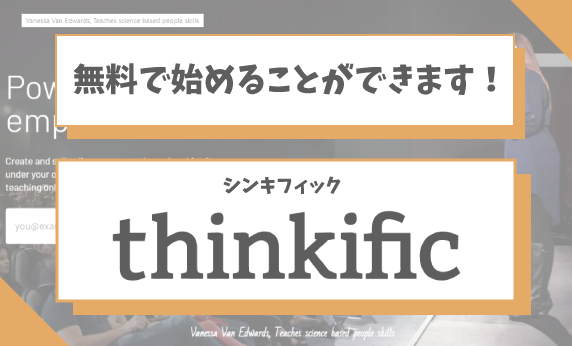クチコミネットのまとめ記事へようこそ!
Thinkificでは、新しい生徒を作成して、手動でコースに登録するか、既存の生徒をコースにバンドルまたは登録できます。この方法は銀行振込支払いなど、外部の方法で支払いを受けっとた後で、講座にユーザーを追加するのに便利です。
こちらの機能はThinkificのすべての有料プランで利用可能です。
新しい生徒を作成して登録する
新しい学生を作成して有料コースまたはプライベートコースへのアクセスを許可する場合は、それらを1つのアクションで作成して登録できます。
- 「SUPPORT YOUR STUDENTS」に進みます
- ユーザーを選択
- 右上の[ +新しいユーザー]をクリックします
- 記入 最初の名前、姓、電子メールアドレスを
- 外部ソースと 会社の入力について心配する必要はありません 。外部ソースは、Infusionsoft などの一部の統合で自動的に入力されるフィールドであり、Companyは非推奨のフィールドです。代わりに、必要に応じてカスタムフィールドを使用することをお勧めします。
- 任意の記入カスタムフィールドを 必要に応じて
- 下に パスワードを選択し 、ユーザーが自分のパスワードを選択するか、 手動でユーザーパスワードを設定します。[ ユーザーが自分でパスワードを選択する]を選択した場合 は、次のステップで[ サイトへようこそメールを送信]を必ず有効にしてください。
- オプション:下の通知は、有効送信サイトのウェルカムメールを。あなたのサイトへの「ウェルカムメール」は自分のパスワードを作成するために、新しいユーザーを促します。手順7で [ユーザーが自分のパスワードを選択する]を選択した場合は、このままにしておくことをお勧めし ます
- 以下の下 に登録ユーザー での 加入契約のセクション、検索したり、ご希望のコースまたはバンドルを選択
- オプション:学生が特定の日にアクセスできなくなるようにする場合は、有効期限を設定します
- 登録をクリックします
- 追加のコースまたはバンドルについて、手順9〜11を繰り返します。
- オプション:下のグループ、一の以上の追加のユーザーグループ
- オプション:下では 、ユーザーの役割、役割にユーザーを割り当てます。役割が選択されていない場合、彼らは学生アカウントを持っています
- 右上の[ 保存]をクリックし ます。複数の新しいアカウントを作成する必要がある場合は、[ 保存して追加 ]をクリックできます 。
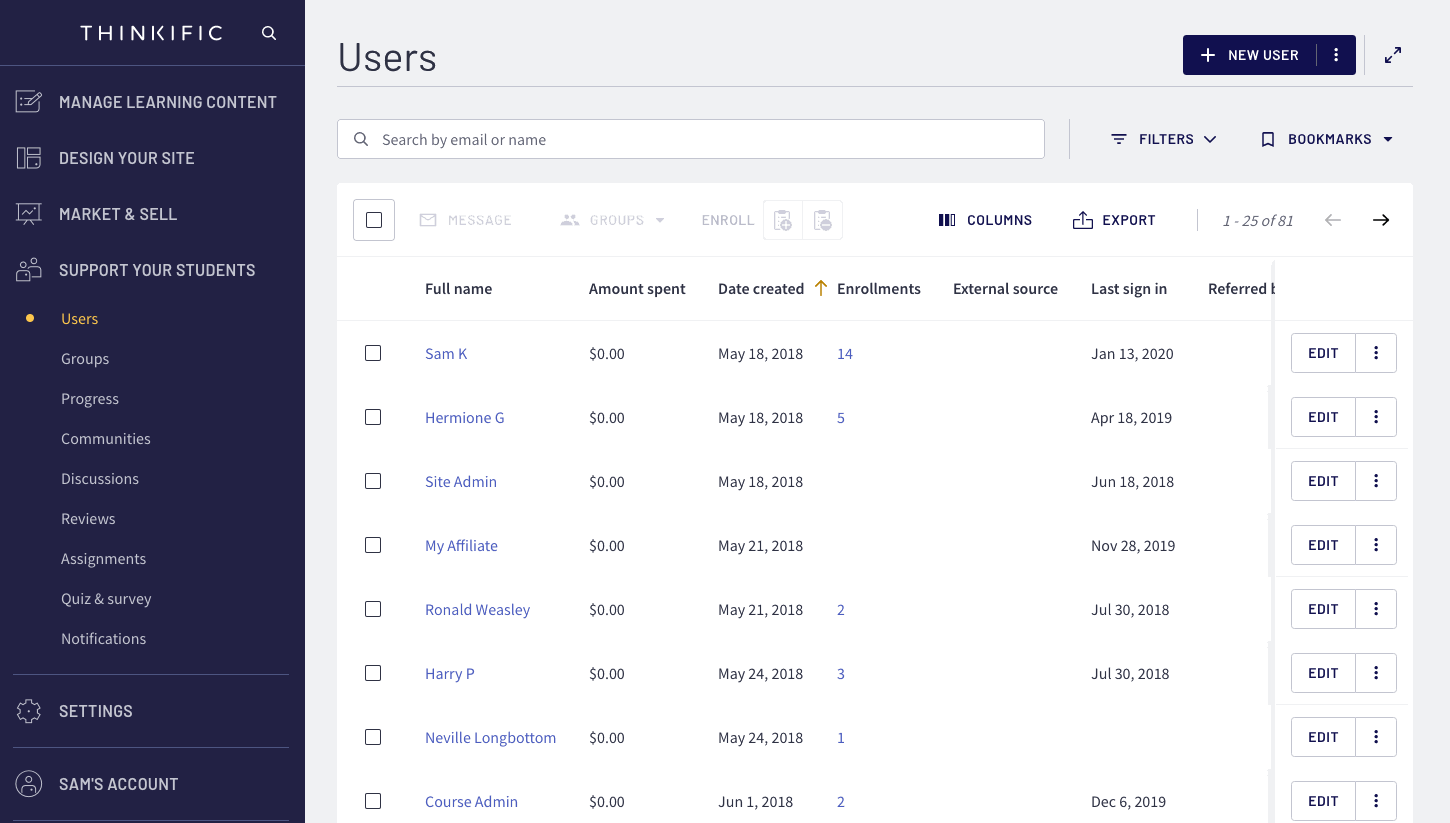
既存の学生を手動で登録する
既存の学生がいる場合は、手動でコースに登録することもできます。
- 学生をサポートするために行きます
- ユーザーを選択
- 検索またはスクロールして目的の学生を見つけます
- 学生のフルネームをクリックします
- ( 登録)タブの(ユーザー の 登録)で、目的のコースまたはバンドルを検索または選択します
- オプション:学生が特定の日にアクセスできなくなるようにする場合は、有効期限を設定します
- 登録をクリックします
- 追加のコースまたはバンドルについて、ステップ5から7を繰り返します。
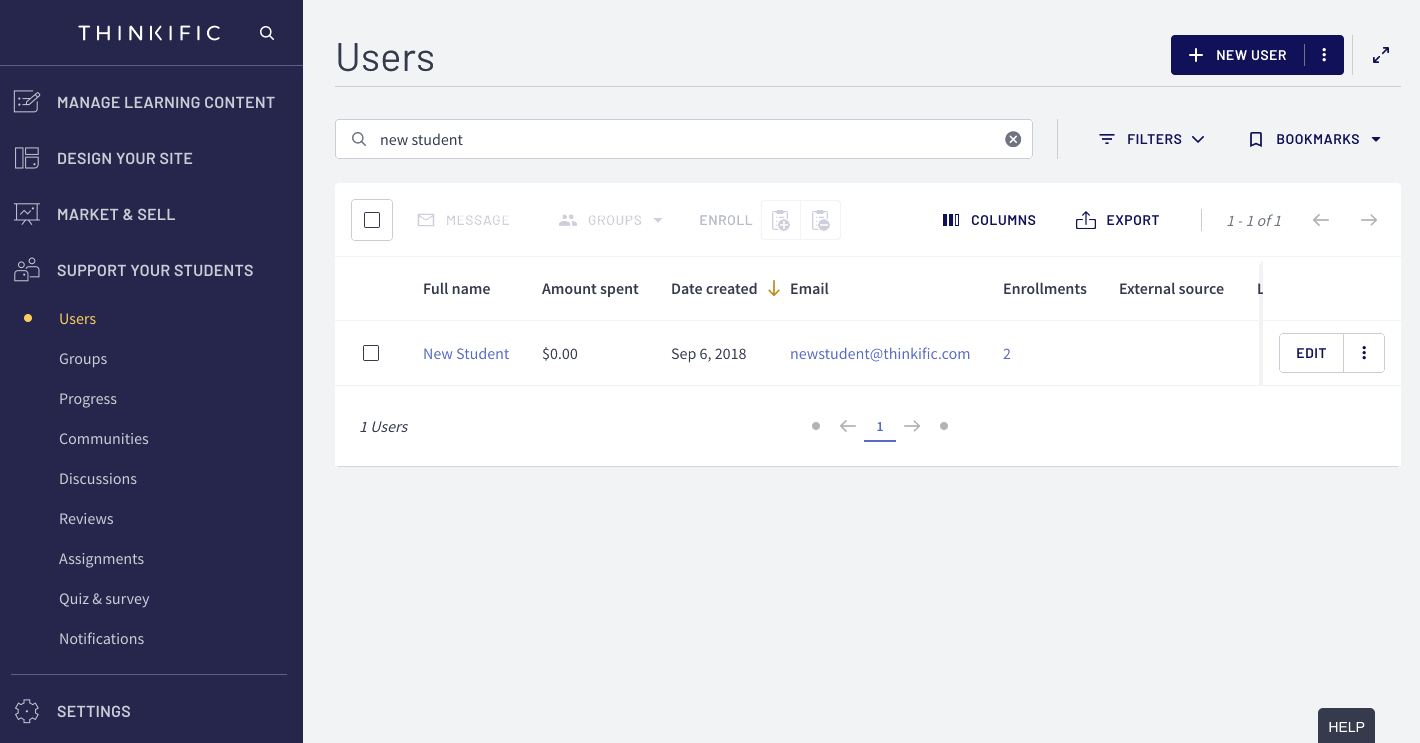
重要な考慮事項
- 手動登録は、基本プラン以上で利用できます
- メインの[ユーザー]ページにも登録オプションがあることに気付くかもしれません。これは、ProプランとGrowthパッケージで利用可能な一括登録の場合です。
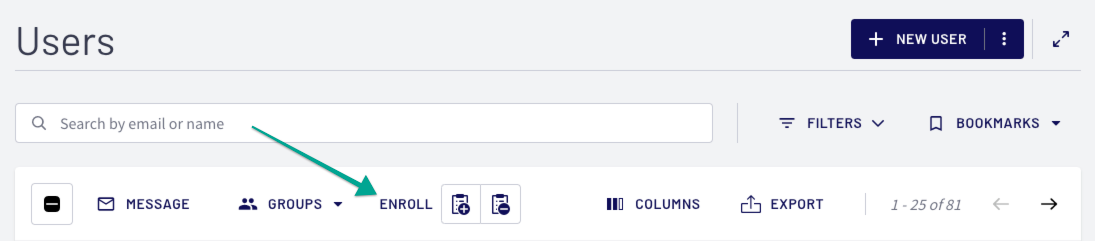
登録すると、生徒はログインするとすぐにコースにアクセスできるようになり、手動で登録したコースで有効になっている場合はコースのウェルカムメールが送信されます